¿Buscas alguna otra cosa?
Table of Contents
DynDNS
Los routers Titan son compatibles con el servicio de DynDNS y de No-IP. Si no dispone de una tarjeta SIM con IP fija y le interesa usar los servicios externos de DynDNS o NO-IP, puede configurarlosdesde esta sección.
- Enabled: active esta casilla si quiere activar el uso de DynDNS o NO-IP
- Server: especifique el servidor del servicio (members.dyndns.org ó dynupdate.no-ip.com)
- Domain: indique la dns que ha creado (por ejemplo, midominio.dyndns.org)
- Login: login de su cuenta en DynDNS o NO-IP
- Password: password de su cuenta en DynDNS o NO-IP
- Period: periodo, en minutos, en el cual se refresca la IP actual en los servidores de DynDNS o NO-IP
- Hide WAN IP: si la casilla es seleccionada, la IP será detectada por el servidor de DynDNS.
Obligatorio activar si se desea utilizar DynDNS utilizando como salida a Internet el puerto
Ethernet o Wifi del router Titan
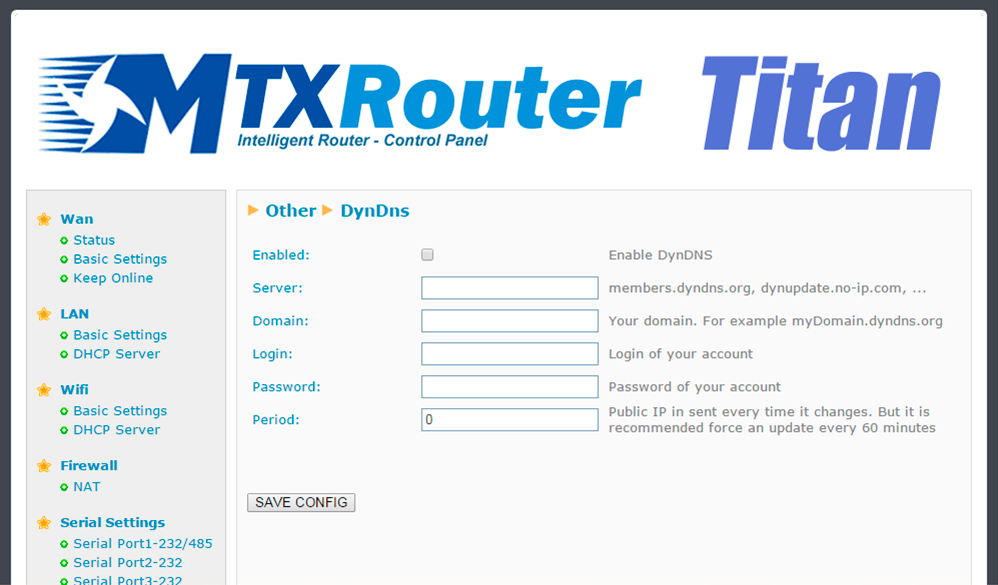
NOTAS ADICIONALES
- Una vez finalizada la configuración pulse el botón “SAVE CONFIG” para guardar los cambios. Recuerde que debe reiniciar el router para que se apliquen los nuevos cambios
- La IP se actualiza en los servidores de DynDNS o NO-IP cada vez que esta cambia. No obstante, se recomienda el uso del parámetro de configuración “Period”, por ejemplo a un valor de 60, para que pase lo que pase, ésta se envíe cada hora
Private DynDns
El servicio DynDNS permite el envío de la dirección IP actual del router, en caso de usar una tarjeta
SIM con dirección IP dinámica, a su propio servidor. El envío de la dirección IP puede realizarse bien mediante HTTP GET (JSON) o bien mediante el envío de una trama específica mediante socket a un puerto TCP configurable.
Método HTTP ó Socket
- Enabled: active esta casilla si quiere activar el uso de Private DNS
- Mode: escoger entre HTTP (JSON) o una trama de texto a través de un socket TCP
- Server: la IP o DNS de envío de IP
- Server Login: login de su servidor web (si utiliza el modo “http get”)
- Password: password de su servidor web (si utiliza el modo “http get”)
- TCP Port: puerto TCP si usa el modo “socket”
- ID: cadena identificativa (tanto para el modo “http get” o “socket”
- Period: periodo, en minutos, en el cual se refresca la IP actual en su servidor. Tenga presente
que independientemente de este periodo, en el momento que cambie la IP pública, es enviada - Custom header1: cabecera HTTP personalizada 1
- Custom header2: cabecera HTTP personalizada 2
- Custom header3: cabecera HTTP personalizada 3
Método MQTT
- Enabled: active esta casilla si quiere activar el uso de MQTT
- Period: periodo, en minutos, en el cual se regresca la IP actual en su servidor. Tenga presente que independientemente de este periodo, en el momento que cambie la IP pública, es enviada
- MQTT Topic: tópico MQTT que se utilizará para informar con la IP
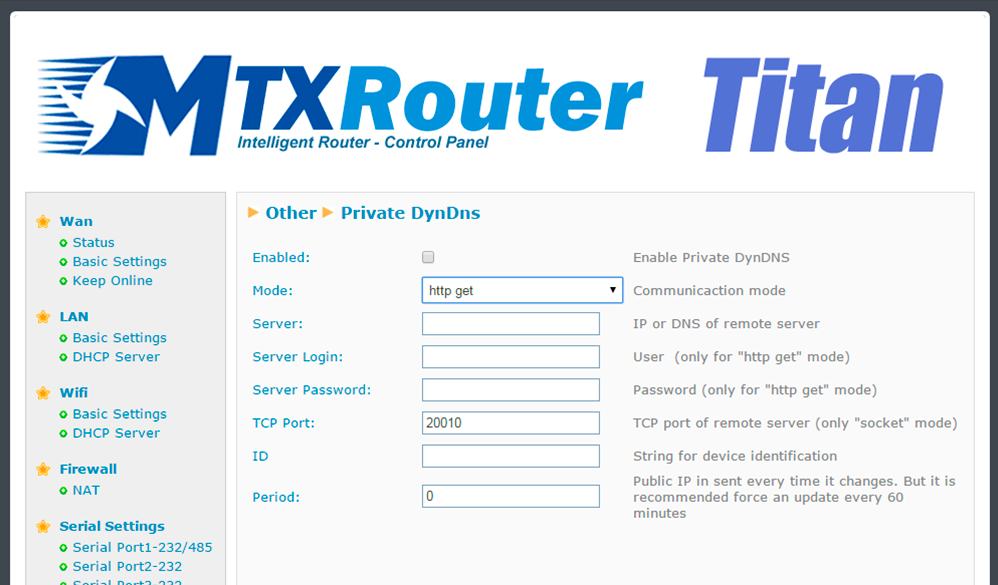
NOTAS ADICIONALES
- Una vez finalizada la configuración pulse el botón “SAVE CONFIG” para guardar los cambios. Recuerde que debe reiniciar el router para que se apliquen los nuevos cambios
- Ejemplo de formato de la trama JSON enviada:
{“IMEI”:”358884050088207”,”TYPE”:,”DNS”,”P”:”1234”,”IP”:”200.1.2.3”,”RSSI”:25}
Donde:
TYPE: tipo de trama. En este caso DNS
IMEI: número identificativo del router. Único para cada equipo
P: campo ID del Logger (External Devices > Logger configuration)
IP: IP of WAN interface (2G/3G)
RSSI: 0…31 (signal strength)
MOD: modelo de router Titan
Ver: FW Version



 Ingresar el modo de conexión «ethernet» o «módem»:
Ingresar el modo de conexión «ethernet» o «módem»:
 En el caso de una configuración por ethernet, tener el cuidado de que los parámetros IP sean compatibles con el acceso al servidor según la configuración de la red local del concentrador. En el caso de una conexión por ethernet, la configuración debe ser compatible con la topología de la red local del concentrador para que pueda acceder a los servidores. Esta configuración se hace a través de la página de configuración «Networks» (ver capítulo 3.2.2.3: «Redes (Networks)«).
En el caso de una conexión por módem, la configuración del módem debe ser correcta antes de poder efectuar una conexión. Esta configuración se hace en la página de configuración «Modem» (ver capítulo 3.2.2.4: «Módem«).
Los parámetros de los servidores a configurar como mínimo son los siguientes:
En el caso de una configuración por ethernet, tener el cuidado de que los parámetros IP sean compatibles con el acceso al servidor según la configuración de la red local del concentrador. En el caso de una conexión por ethernet, la configuración debe ser compatible con la topología de la red local del concentrador para que pueda acceder a los servidores. Esta configuración se hace a través de la página de configuración «Networks» (ver capítulo 3.2.2.3: «Redes (Networks)«).
En el caso de una conexión por módem, la configuración del módem debe ser correcta antes de poder efectuar una conexión. Esta configuración se hace en la página de configuración «Modem» (ver capítulo 3.2.2.4: «Módem«).
Los parámetros de los servidores a configurar como mínimo son los siguientes:
 Por lo tanto, hay que los campos: «Interface», «Type», «Server type», «Address», «Port», «Login» y «Password».
Los otros campos se pueden dejar a los valores por defecto, a condición de que los repertorios hayan sido creados antes correctamente. (Ver capítulo 3.1.2 : «Archivos de configuración« para más detalles.
Por lo tanto, hay que los campos: «Interface», «Type», «Server type», «Address», «Port», «Login» y «Password».
Los otros campos se pueden dejar a los valores por defecto, a condición de que los repertorios hayan sido creados antes correctamente. (Ver capítulo 3.1.2 : «Archivos de configuración« para más detalles.




 Esperar. El concentrador arrancará con su configuración de fábrica.
Esperar. El concentrador arrancará con su configuración de fábrica.




